网站地图
Typora导出pdf格式文件教程
时间:2023-10-21 08:33:53
编辑:蘑菇
来源:网络
大家好!今天将学习如何在Typora中导出PDF格式文件。Typora是一款简洁易用的Markdown编辑器,而将Markdown文档导出为PDF文件是一种常见的需求。无需繁琐的步骤,Typora提供了简便的方式来完成这个任务。在本节内容中,将向大家详细介绍如何在Typora中轻松导出PDF文件,让你的文档更加便于分享和保存。一起来探索这个简单而实用的功能吧!
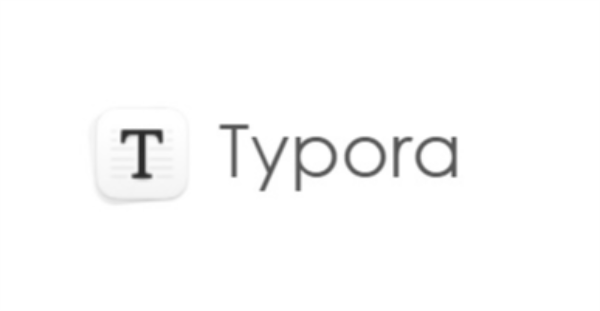
Typora导出pdf格式文件教程
【操作流程】
1、首先,确保你的软件已经打开,然后定位到界面左上角的“文件”选项,并点击它。
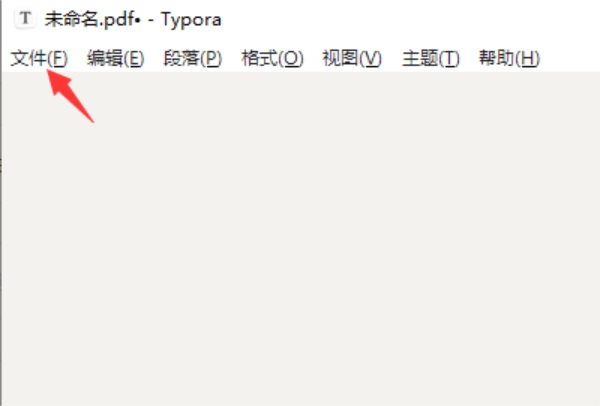
2、接下来,在软件底部的菜单选项列表中,寻找并点击“导出”。
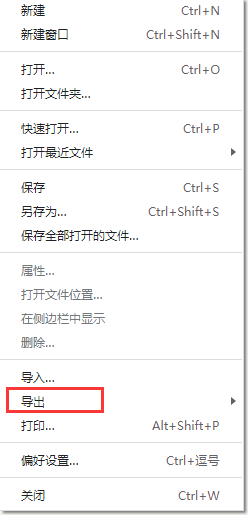
3、在弹出的次级菜单中,找到并选择“PDF”选项。
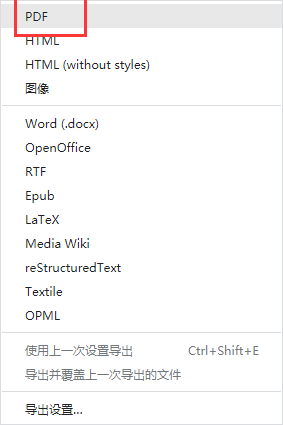
4、随后,系统会弹出一个新窗口,你需要在这个窗口中为你的文件夹命名,确保你能轻松识别它。输入完名字后,点击窗口底部的“保存”按钮。
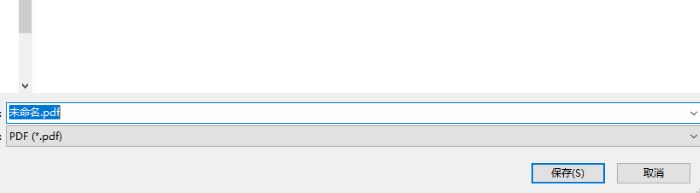
上一篇: 囧次元官方网站入口
下一篇: 神奇海洋答案合集2024
相关攻略
推荐游戏
